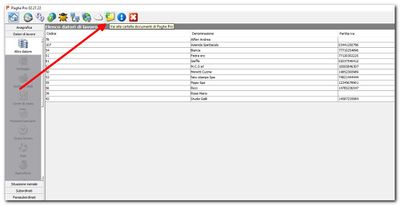Primo avvio: differenze tra le versioni
| Riga 21: | Riga 21: | ||
[[Immagine:figura0.jpg|left|thumb|400px|Collegamenti PaghePro sul desktop]] | [[Immagine:figura0.jpg|left|thumb|400px|Collegamenti PaghePro sul desktop]] | ||
{{-}} | {{-}} | ||
Tale cartella è raggiungibile anche dalla home page di PaghePro tramite l'icona come rappresentato in figura sotto: | Tale cartella è raggiungibile anche dalla home page di PaghePro tramite l'icona della cartella, come rappresentato in figura sotto: | ||
[[Immagine:figura1.jpg|thumb|left|400px|Collegamento alla cartella dei documenti "Il MioPaghePro"]] | [[Immagine:figura1.jpg|thumb|left|400px|Collegamento alla cartella dei documenti "Il MioPaghePro"]] | ||
{{-}} | {{-}} | ||
Versione delle 11:43, 29 giu 2010
Inizializzazione di PaghePro
Dopo aver eseguito doppio clic sull'icona creata sul Desktop, si apre la finestra di collegamento:
Utilizzare le credenziali esistenti e connettersi.
| Note: Non ci si collega in alcun modo al nostro server ma alle tabelle installate in locale sul pc dell'utente |
Come iniziare a lavorare con PaghePro
- Dal menù Configurazione -> Titolare trattamento dati -> andare a configurare il titolare trattamento dati e tutte le informazioni dalle linguette in alto. Vedi i dettagli.
- Inserire le anagrafiche fisiche.
- Inserire le anagrafiche giuridiche e identificarle con la forma giuridica. vedi manuale
- Gestire i datori di lavoro: vedi manuale
- Scegliere il contratto
- Le sedi
- I centri di costo
- Le posizioni bancarie
- Effettuare le assunzioni, vedi manuale
Salvataggio documenti
L'installazione di PaghePro crea sul desktop due collegamenti: l'icona stessa del programma e l'icona di una cartella denominata "IlMioPaghePro" dove il programma salva tutti i documenti prodotti (modelli, cedolini ecc..).
Tale cartella è raggiungibile anche dalla home page di PaghePro tramite l'icona della cartella, come rappresentato in figura sotto: